Fimela.com, Jakarta Tentu sudah taka sing lagi bagi para pengguna laptop maupun PC menggunakan Microsoft Word, salah satu perangkat lunak pengolah kata andalan yang sering digunakan oleh banyak orang. Selain itu Microsoft Word juga sering digunakan oleh pengolah teks, pengolah dokuman, laporan, dan masih banyak lainnya.
Microsoft Word juga menawarkan banyak fitur bagi para penggunanya, selain itu jika kamu sering menggunakan perangkat satu ini kemungkinan akan menghadapi sebuah masalah. Beberapa masalah pada Microsoft Word mungkin sering dijumpai seperti, not responding, tidak dapat save, atau mungkin lainnya.
Masalah pada word sendiri juga dapat diatasi dengan mudah dengan memperhatikan apa saja penyebab dari Microsoft Word yang not responding. Berikut beberapa penyebab Microsoft Word not responding yang mungkin terjadi pada kamu:
Advertisement
BACA JUGA
Advertisement
1. Multitasking Berlebihan
Multitasking pada program yang berlebihan adalah penggunaan beberapa tugas maupun banyak pekerjaan dengan menggunakan sumberdaya yang sama. Membuka banyak program ternyata dapat menyebabkan program mengalami not responding, terutama saat kamu menggunakan laptop maupun komputer dengan spesifikasi yang kurang memadahi.
2. Program Mengalami Masalah
Selain itu mungkin saja adanya masalah pada Microsoft Office seperti bugs maupun file yang corrupt. Saat kamu menemukan masalah seperti bugs pada Microsoft Word ada baiknya untuk menghentukan atau bahkan menutup applikasi Word dan lakukan restart.
3. Add-ins yang Tidak Berfungsi
Add-ins yang terdapat kendala tentu tidak berfungsi dengan baik terutama pada Microsoft Word yang sedang digunakan dan membuatnya menjadi not responding. Kamu dapat mengetahuinya setelah memasng Add-ins atau tidak.
4. Fitur AutoCorrect yang Tidak Berfungsi
Saat menulis di Microsoft Word terkadang kita akan mengalami salah penulisan tetapi kamu tak perlu khawtair, karena ada fitur AutoCorrect yang dapat membantu memperbaiki kesalahan penulisan. Namun, terkadang ada beberapa pengguna menghadapi masalah ketika fitur diaktifkan.
Advertisement
Cara Mengatasi Microsoft Word Not Responding
1. Buka Word dalam Safe Mode untuk Memperbaiki Word Not Responding
Memulai word dalam mode safe/aman tanoa template dan add-in memungkinkan, bahwa kamu dapat melihat apakah program tersebut berfungsi sebagaimana semestinya atau mungkin rusak.
- Langkah 1 tekan tombol Windows + R, ketik Winword / Safe, kemudian pilih “OK” atau tekan dan tahan tombol Ctrl dan klik dua kali pintasan Word.
- Langkah 2 Jika Word terbuka secara normal, berarti file yang kamu gunakan tidak rusak. Jika kamu tidak dapat membuka Word dalam mode aman, mungkin saja file rusak.
2. Nonaktifkan Add-in Saat Microsoft Word Not Responding
- Langkah 1 Akses mode afe/aman dan mulai dokumen Word, Buka “File” > “Opsi Word” > Tab “Add-in”.
- Langkah 2 Klik tombol “Go” di dekat kotak drop down bernama “Manage: Com-in Add”.
- Langkah 3 Klik kotak centang untuk menonaktifkan add-in yang terdaftar dan klik “OK”.
Advertisement
3. Perbaiki Microsoft Word yang Not Responding pad Task Manager
- Langkah 1 Buka Task Manager (Masukkan “Task Manager” di kotak pencarian atau menggunakan ctrl + alt + del.
- Langkah 2 Matikan Microsoft Word di dalam applikasi ini (Pilih, klik kanan dan pilih “End Task”).
- Langkah 3 Jika kamu melihat penggunaan disk 100% hal ini berarti Word tidak merespond karena kelebihan RAM dan kamu perlu memperbaikinya terlebih dahulu.
Terkadang Microsoft Word yang terdapat masalah akan menghambat pekerjaan atau tugas yang penting, kamu tak perlu khawatir karena beberapa masalah tersebut dapat diatasi dengan mudah.
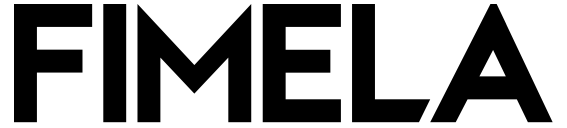
:strip_icc():format(webp)/kly-media-production/avatars/2575198/original/AOh14GhR1WtOtX3ZUymsv2nOVKMOW10tFOqz_pyPcckl%3Ds200.jpeg)
:strip_icc():format(webp)/kly-media-production/medias/4054509/original/010643500_1655353265-avel-chuklanov-DUmFLtMeAbQ-unsplash.jpg)
:strip_icc():format(webp)/kly-media-production/medias/4052146/original/016048600_1655183203-nick-morrison-FHnnjk1Yj7Y-unsplash.jpg)
:strip_icc():format(webp)/kly-media-production/medias/3797125/original/004084800_1640617140-surface-V_JGp9lnojw-unsplash.jpg)
:strip_icc():format(webp)/kly-media-production/medias/4048457/original/063848000_1654832713-domenico-loia-hGV2TfOh0ns-unsplash.jpg)
:strip_icc():format(webp)/kly-media-production/medias/3921732/original/032909300_1643791683-luke-southern-9yCYGgPe5Kg-unsplash.jpg)
:strip_icc():format(webp)/kly-media-production/medias/3797123/original/040209800_1640617027-windows-eGNLSgazDVU-unsplash.jpg)
:strip_icc():format(webp)/kly-media-production/medias/5465029/original/070699400_1767756811-Lagidiskon__desktop-mobile__356x469_-_Button_Share__1_.png)
:strip_icc():format(webp)/kly-media-production/medias/5441350/original/073314500_1765504657-Tanya_Jawab_tentang_Nutrisi_di_1000_Hari_Pertama_Kehidupan_Anak.jpeg)
:strip_icc():format(webp)/kly-media-production/medias/5441342/original/057711100_1765504279-Novel_Tiga.jpeg)
:strip_icc():format(webp)/kly-media-production/medias/5431754/original/099709900_1764747157-WhatsApp_Image_2025-12-03_at_14.16.57_a3e4af2d.jpg)
:strip_icc():format(webp)/kly-media-production/medias/5436821/original/022017900_1765186364-pexels-anna-pou-8329902.jpg)
:strip_icc():format(webp)/kly-media-production/medias/3286636/original/093458900_1604471471-pexels-photo-4239011.jpeg)
:strip_icc():format(webp)/kly-media-production/medias/5436788/original/050733500_1765773245-Depositphotos_812580836_L.jpg)
:strip_icc():format(webp)/kly-media-production/medias/5441338/original/025527600_1765504149-Every_Day_is_A_Sunny_Day_When_I_Am_with_You.jpeg)
:strip_icc():format(webp)/kly-media-production/medias/2981728/original/010002700_1575023913-ben-white-vJz7tkHncFk-unsplash.jpg)
:strip_icc():format(webp)/kly-media-production/medias/5434360/original/073007100_1764924578-pexels-vanessa-loring-5082373.jpg)
:strip_icc():format(webp)/kly-media-production/medias/2995662/original/061514500_1576230464-juliana-malta-YwutubGmzSU-unsplash.jpg)
:strip_icc():format(webp)/kly-media-production/medias/5434439/original/085265100_1764927392-Depositphotos_835881408_L.jpg)
:strip_icc():format(webp)/kly-media-production/medias/5452175/original/053343100_1766388567-front-close-view-young-attractive-female-white-t-shirt-doing-make-up-with-slight-smile-pink-background.jpg)
:strip_icc():format(webp)/kly-media-production/medias/5022084/original/003655100_1732601966-apa-itu-oktan-bensin.jpg)
:strip_icc():format(webp)/kly-media-production/medias/3150829/original/023474200_1591940789-brooke-lark-3A1etBW5cBk-unsplash.jpg)
:strip_icc():format(webp)/kly-media-production/medias/5468218/original/070585000_1767944463-SnapInsta.to_247420157_2936691426660037_1523452434376695794_n.jpg)
:strip_icc():format(webp)/kly-media-production/medias/5466866/original/095592700_1767857119-Depositphotos_123039890_XL.jpg)
:strip_icc():format(webp)/kly-media-production/medias/4324626/original/083226200_1676436372-priscilla-du-preez-L3lznpRPZbI-unsplash.jpg)
:strip_icc():format(webp)/kly-media-production/medias/3488277/original/037062200_1624247385-WhatsApp_Image_2021-06-21_at_10.24.51_AM.jpeg)
:strip_icc():format(webp)/kly-media-production/medias/5290798/original/058084800_1753157649-Depositphotos_724888352_XL.jpg)
:strip_icc():format(webp)/kly-media-production/medias/5181762/original/017749800_1744002644-Depositphotos_414070156_S.jpg)
:strip_icc():format(webp)/kly-media-production/medias/5466287/original/025720300_1767841427-IMG_7934-01.jpeg)
:strip_icc():format(webp)/kly-media-production/medias/5417131/original/095682400_1763522186-Depositphotos_565671370_XL.jpg)
:strip_icc():format(webp)/kly-media-production/medias/5318556/original/073929800_1755489328-Depositphotos_706629402_XL.jpg)
:strip_icc():format(webp)/kly-media-production/medias/5282172/original/002632900_1752467860-Depositphotos_712660360_XL.jpg)
![Buat kamu yang sering males bawa tas, this might be your new everyday essential. [@ninjalabsx].](https://cdn1-production-images-kly.akamaized.net/JmPHj_AUqE0OF1amNJyGoeHJEqw=/320x217/smart/filters:quality(75):strip_icc():format(webp)/kly-media-production/medias/5431872/original/017250000_1764749869-SnapInsta.to_464376048_18021797717608173_6667940723387353151_n.jpg)
:strip_icc():format(webp)/kly-media-production/medias/5428609/original/023315200_1764553676-MIUCCIA_PRADA_HONORED_WITH_THE_LIFETIME_ACHIEVEMENT_AWARD_AT_THE_FASHION_TRUST_ARABIA_AWARDS_CEREMONY_2025__1_.jpg)
![Jennie BLACKPINK Berkolaborasi dengan Haribo. [@jennierubyjane]](https://cdn1-production-images-kly.akamaized.net/aV4GRPgoYJp6CPnLCXQZBu2qm5o=/320x217/smart/filters:quality(75):strip_icc():format(webp)/kly-media-production/medias/5426470/original/076048800_1764306557-IMG_1424_2_.jpeg)
:strip_icc():format(webp)/kly-media-production/medias/5426531/original/055682400_1764308639-Screenshot_2025-11-28_123440.png)
:strip_icc():format(webp)/kly-media-production/medias/5426229/original/035642400_1764297400-tong-su-1xx1hq2RJts-unsplash.jpg)
:strip_icc():format(webp)/kly-media-production/medias/5426004/original/019931600_1764246120-Nov_27__2025__07_20_48_PM.png)
:strip_icc():format(webp)/kly-media-production/medias/5412723/original/076594300_1763102766-IMG-20251114-WA0008.jpg)
:strip_icc():format(webp)/kly-media-production/medias/3508332/original/040406300_1626083419-sai-de-silva-mE9DC6I1_8I-unsplash.jpg)
:strip_icc():format(webp)/kly-media-production/medias/5302580/original/014799800_1754029887-IMG-20250728-WA0017_1_.jpg)
:strip_icc():format(webp)/kly-media-production/medias/4577129/original/083706900_1694777856-perfect-snacks-LIfFgPaO2w0-unsplash.jpg)
:strip_icc():format(webp)/kly-media-production/medias/4551945/original/004634000_1692964797-onur-binay-cQ90QkreiPQ-unsplash.jpg)
:strip_icc():format(webp)/kly-media-production/medias/4480557/original/011177200_1687687972-vivek-kumar-a-_1PPjnbUg-unsplash.jpg)
:strip_icc():format(webp)/kly-media-production/medias/5452876/original/099231900_1766461807-FIMELA_FASHION_-_Lanvin_at_Its_Most_Glam__IG_Feed__1_.jpg)
:strip_icc():format(webp)/kly-media-production/medias/3221935/original/084901000_1598605805-pexels-andrea-piacquadio-975250.jpg)
:strip_icc():format(webp)/kly-media-production/medias/3353795/original/056458100_1611093586-beautiful-elegance-luxury-fashion-pink-women-handbag_1203-7653.jpg)
:strip_icc():format(webp)/kly-media-production/medias/5416947/original/076643700_1763480454-IMG_4832.jpg)
![Tasya Farasya memilih gaun rancangan Sapto Djojokartiko berwarna nude lembut yang memancarkan aura elegan dan feminin. Detail renda dan bordir bunga yang menjalar di seluruh permukaan dress memberi kesan etereal, seolah Tasya melangkah dengan sentuhan magis di setiap langkahnya. [@tasyafarasya].](https://cdn1-production-images-kly.akamaized.net/OqVnUTOel9W48rzP0VmUfvkZ43Y=/0x0:1080x608/320x217/filters:quality(75):strip_icc():format(webp)/kly-media-production/medias/5401013/original/058481200_1762154715-SnapInsta.to_572802011_18541861090004502_6731982056297577983_n.jpg)
:strip_icc():format(webp)/kly-media-production/medias/5395367/original/014527000_1761705838-FIMELA_FASHION_-_BLUSH_ELEGANCE_TO_SCULPTED_GRACE__IG_FEED_ls__1_.jpg)
:strip_icc():format(webp)/kly-media-production/medias/5469626/original/082907000_1768140548-WhatsApp_Image_2026-01-11_at_20.18.34__1_.jpeg)
:strip_icc():format(webp)/kly-media-production/medias/5469623/original/019184600_1768139865-WhatsApp_Image_2026-01-11_at_20.16.36.jpeg)
:strip_icc():format(webp)/kly-media-production/medias/5469615/original/027157800_1768139189-IMG_20260111_194927.jpg)
:strip_icc():format(webp)/kly-media-production/medias/5451314/original/077847000_1766277325-Gunung_Semeru_erupsi.jpg)
:strip_icc():format(webp)/kly-media-production/medias/5469589/original/067334000_1768135174-IMG-20260111-WA0359_1_.jpg)
:strip_icc():format(webp)/kly-media-production/medias/5375892/original/089800500_1759985632-Pramono_Anung_soal_DBH_Dipangkas.jpeg)
:strip_icc():format(webp)/kly-media-production/medias/5441598/original/058786900_1765512845-asian-female-model-is-wearing-fashionable-sexy-red-dress.jpg)
:strip_icc():format(webp)/kly-media-production/medias/5412723/original/076594300_1763102766-IMG-20251114-WA0008.jpg)
:strip_icc():format(webp)/kly-media-production/medias/5412124/original/075734500_1763034102-young-woman-applying-lipstick.jpg)
:strip_icc():format(webp)/kly-media-production/medias/5090618/original/048417300_1736581376-IMG_0073.JPG)